- Szerző Jason Gerald [email protected].
- Public 2023-12-16 11:17.
- Utoljára módosítva 2025-01-23 12:20.
Az retweetelés vagy a retweetelés nagyszerű módja annak, hogy elterjessze a hírt, ha valaki olyasmit mond, amit úgy érzi, könnyű megosztani. A Twitter rendelkezik egy hivatalos "retweet" gombbal, amely lehetővé teszi, hogy könnyedén megoszthassa más felhasználók tweetjeit. Szerencsére, ha retweetel egy bejegyzést, amelyet végül megbán, akkor visszavonhatja a műveletet, és törölheti az előző tweet újraküldésének nyomát. Tadaa!
Lépés
1. módszer a 4 -ből: A Twitter mobilalkalmazáson keresztül
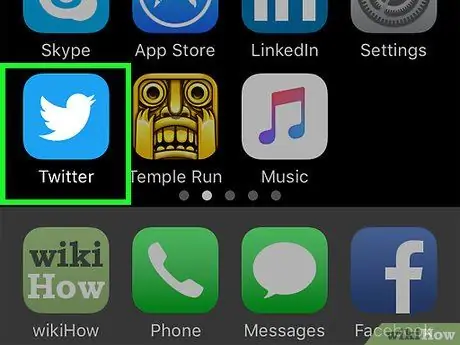
1. lépés: Nyissa meg a Twitter alkalmazást mobilon keresztül
Keresse meg a kék madár ikont, alatta a "Twitter" szöveggel, majd koppintson az ikonra az alkalmazás megnyitásához.
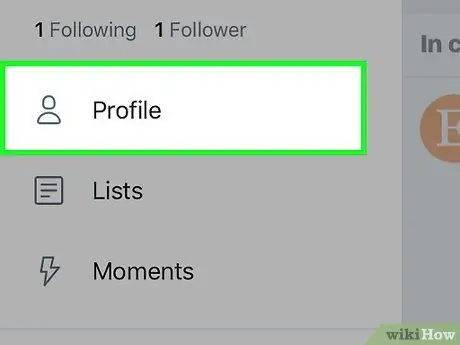
2. Lépjen a profiloldalára
A képernyő jobb alsó sarkában az avatar körvonala látható, alatta a „Me” szóval. Érintse meg a gombot a profiloldal megnyitásához.
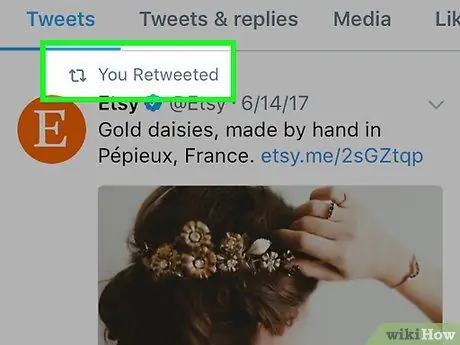
3. Böngéssze a profilt, amíg meg nem találja a törölni kívánt retweetet
Profilja tartalmazza az összes feltöltött tweet és retweet teljes előzményeit. Az retweeteket két forgó zöld nyíl jelzi az eredeti bejegyzés vagy tweet alatt. Az retweet tartalmaz egy fényképet is az eredeti felhasználóról, aki feltöltötte a tweetet/bejegyzést.
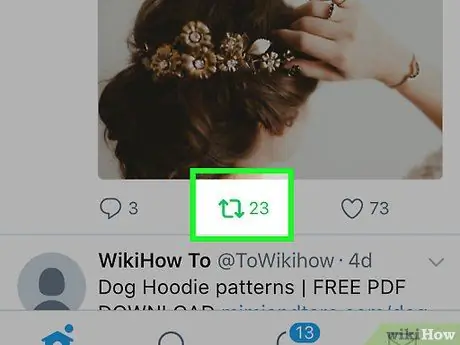
Lépés 4. Érintse meg a retweet ikont a törléséhez
Ezt követően a korábban újramegosztott tweet eltávolításra kerül a profiljából, így Ön és más felhasználók nem láthatják azt Twitter -hírcsatornájában.
Ez a folyamat nem törli az eredeti tweetet a feltöltő felhasználó idővonaláról
2. módszer a 4-ből: Saját készítésű retweetek törlése
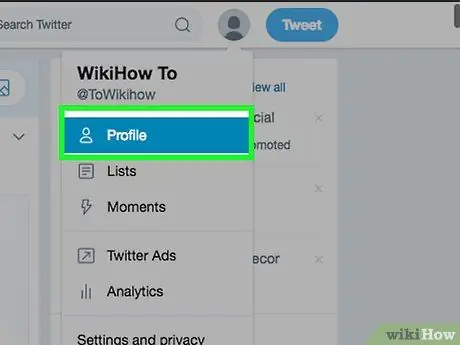
1. Látogassa meg a profilját
A megtekintéséhez kattintson vagy koppintson a fényképére/avatarjára a képernyő jobb felső sarkában. Ezt követően egy legördülő menü jelenik meg. Kattintson Twitter -felhasználónevére (vagy a mobilwebhelyen érintse meg a „Profil” lehetőséget). Most a személyes Twitter -profiloldalán tartózkodik, amely tartalmazza az Ön által feltöltött vagy kapott tweetek, válaszok és retweetek előzményeit.
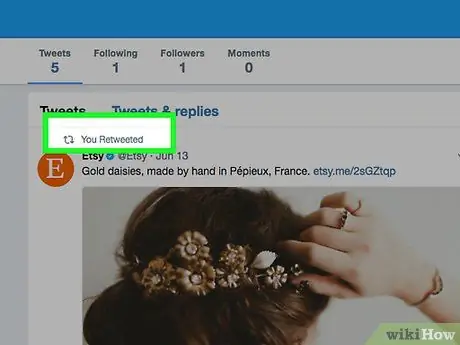
2. lépés. Keresse meg a törölni kívánt retweetet
Böngésszen a profilokban a retweetek teljes történetéhez. A bejegyzés alatt található retweet ikonra kattintva megtudhatja, hogy mely tweeteket osztotta meg újra, amely két kört alkotó zöld nyíl ikonja.
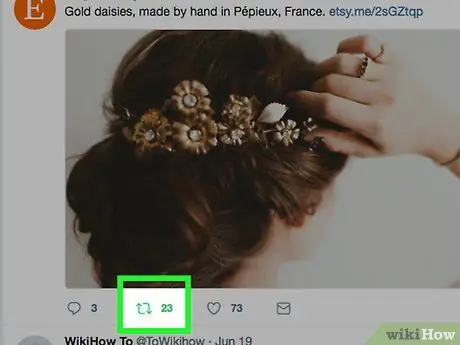
Lépés 3. Érintse meg vagy kattintson az „Retweet” ikonra
Ezt követően az retweet törlődik vagy eltávolításra kerül a profiljából, így Ön és más felhasználók nem láthatják azt Twitter -hírcsatornájában.
Ez a folyamat nem törli az eredeti tweetet a feltöltő felhasználó idővonaláról
3. módszer a 4 -ből: Másolt tweetek törlése más felhasználóktól
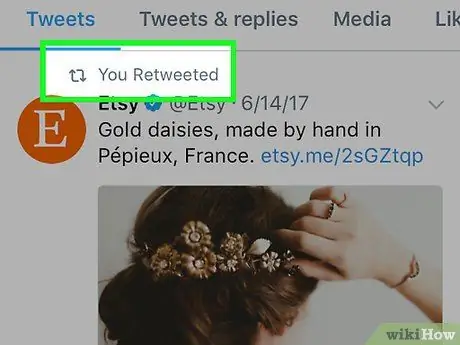
1. Lépés. Ismerje fel a retweet és a másolt tweet közötti különbséget
A mások által feltöltött tweetek megjelenhetnek a személyes profilodon, ha te ossza meg újra a tweetet manuálisan.
Ez úgy történik, hogy más felhasználók tweetjeit lemásolja és beilleszti a saját tweets mezőjébe, majd feltölti őket. Technikailag az ilyen bejegyzések nem retweetelnek, és a törlési folyamat hasonló a rendszeres tweet törléséhez. Ezért a következő magyarázat valójában arra utal hogyan törölhetsz egy tweetet a Twitter -profilodból.
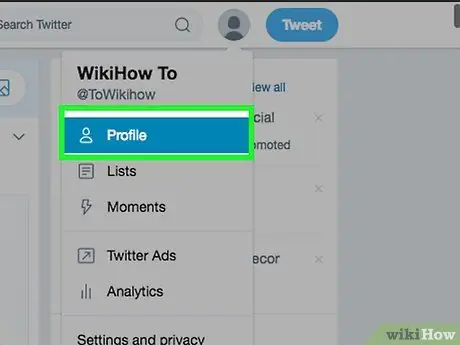
2. Látogassa meg a profil oldalt
A profiloldal elérésének módja attól függ, hogy milyen eszközt használ a Twitter eléréséhez (pl. Számítógép vagy mobil):
- A Twitter mobilalkalmazásban lépjen a profiloldalára, ha megérinti a képernyő jobb alsó sarkában található „Én” feliratú avatárt.
- A webböngészőben kattintson a fényképére/avatarjára a képernyő jobb felső sarkában. Kattintson a Twitter felhasználónevére, amikor az megjelenik a legördülő menüben.
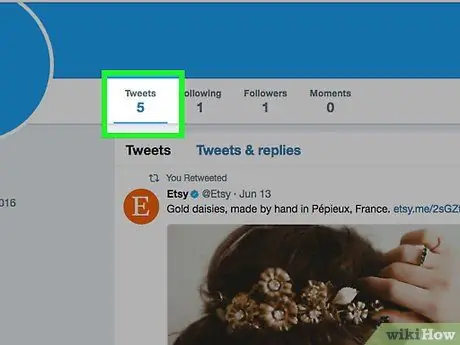
3. lépés: A profiloldalon keresse meg a törölni kívánt tweetet
Böngésszen a profiljában a feltöltött tweetek teljes előzményei között, amíg meg nem találja a törölni kívánt tweetet.
Ha emlékszik egy tweet tartalmára, írjon be egy kulcsszót az üzenet alapján a képernyő jobb felső sarkában található keresősávba egy adott tweet kereséséhez (ez a módszer más felhasználók ugyanazt a kulcsszót tartalmazó tweetjeit is megjelenítheti)
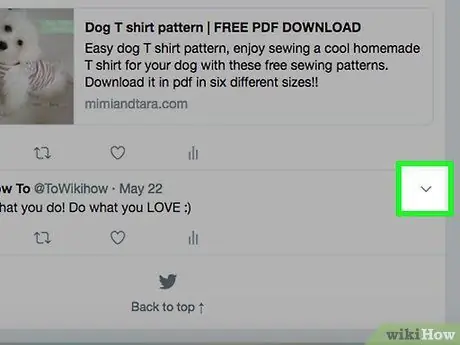
Lépés 4. Kattintson a törölni kívánt tweet jobb alsó sarkában található három szürke pont ikonra
Ezt követően megjelenik a lehetőségek listája.
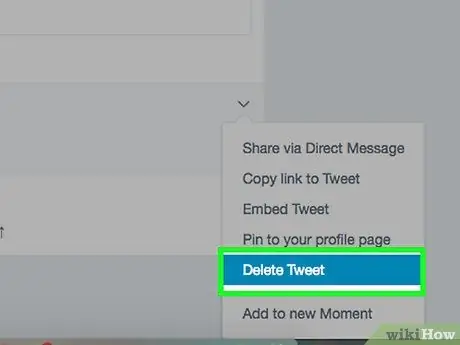
5. lépés. Kattintson a "Tweet törlése" gombra
Ezt követően a tweet törlődik a profilodból!
4. módszer a 4 -ből: Retweet elrejtése más felhasználók elől
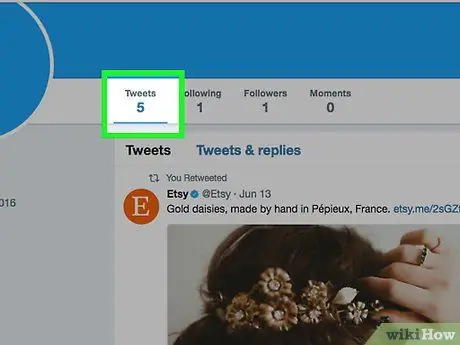
1. lépés Ismerje fel a retweeteket valakitől, akit nem ismer
Néha valaki, akit nem követ a Twitteren, közzétesz valamit, majd a bejegyzést újra követi valaki. Ezeket a tweet feletti szürke "[Twitter felhasználó] retweetelte" szövegből, valamint a zöld retweet ikonból azonosíthatja.
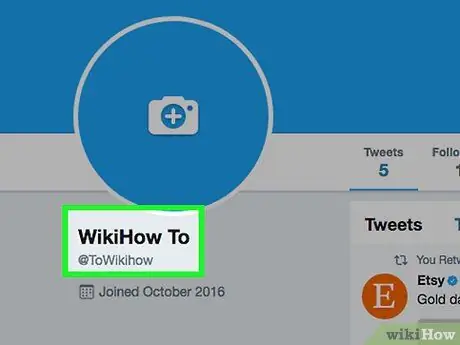
2. Látogassa meg a kérdéses felhasználói profilt
Kattintson vagy koppintson a retweet felett látható felhasználónévre.
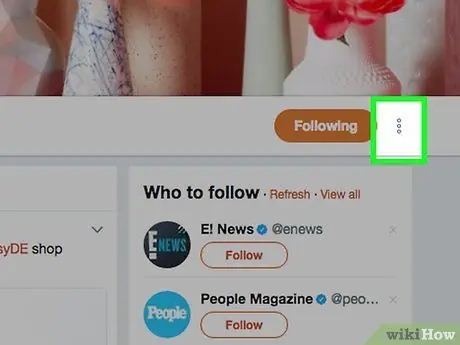
3. lépés. Keresse meg a szürke fogaskerék ikont a felhasználói profiloldal jobb felső sarkában
A kék "Követés" gomb mellett található. Érintse meg vagy kattintson a fogaskerék ikonra a lehetőségek megjelenítéséhez a legördülő menüben.
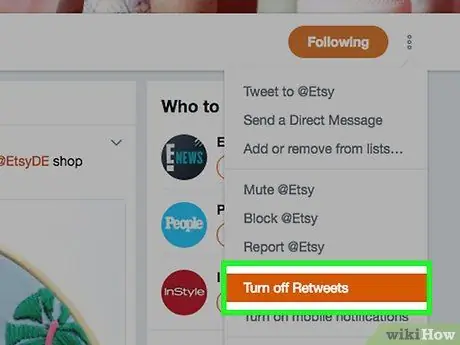
Lépés 4. Érintse meg vagy kattintson az "Retweet kikapcsolása" gombra
Ezzel a lehetőséggel többé nem látja az adott felhasználó által újra megosztott retweeteket vagy tweeteket. Az idővonalon nem törölheti a többi felhasználó retweetjét. Ha valóban a mások által megosztott bejegyzések bosszantó dolgokká válnak, az egyetlen módja ennek az, ha bizonyos felhasználóknál szelektíven kikapcsolja az retweeteket. Ettől eltekintve nincs speciális módszer az retweetek tömeges blokkolására. Minden felhasználót külön kell „kezelnie”. Ha csökkenteni szeretné a „szemét” mennyiségét az idővonalon, keresse fel a követett felhasználók főoldalát/profiljait.
- Továbbra is látni fogja a felhasználó eredeti tweetjeit.
- Ne feledje, hogy ez a lépés nem visszamenőleges. Korábbi tweetjei továbbra is megjelennek az idővonalon.
Tippek
- Ha tweetjei védettek, más felhasználók nem oszthatják meg újra tweetjeit.
- Nem oszthatja meg újra a saját maga által feltöltött tweetet.






